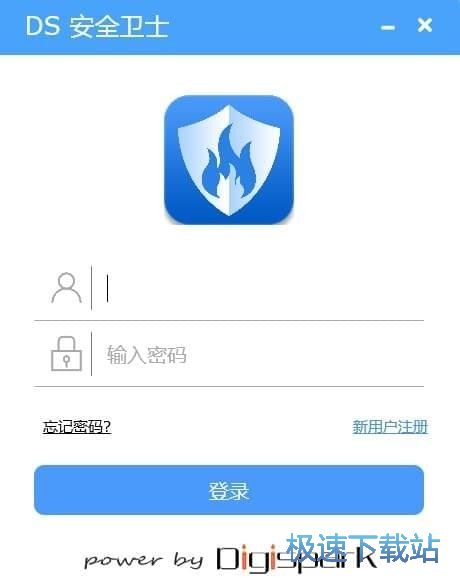DS安全卫士加密解密Word文档教程
时间:2018-08-28 15:31:17 作者:Joe 浏览量:17
DS安全卫士是一款好用的电脑文件加密保护软件。使用DS安全卫士可以对电脑中的一些个人文件或者重要文件进行加密保护,简单好用;
- 进入下载

- DS安全卫士 2.2.2018.1106 官方版
大小:20.97 MB
日期:2018/11/30 13:56:38
环境:WinXP,Win7,
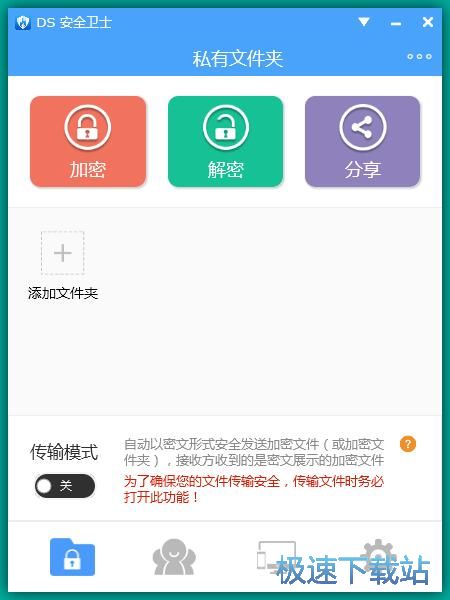
极速小编这一次就给大家演示一下怎么使用DS安全卫士加密和解密本地文件吧。首先我们来试一下进行文档加密操作。点击DS安全卫士主界面中的加密,打开文件加密选项界面;
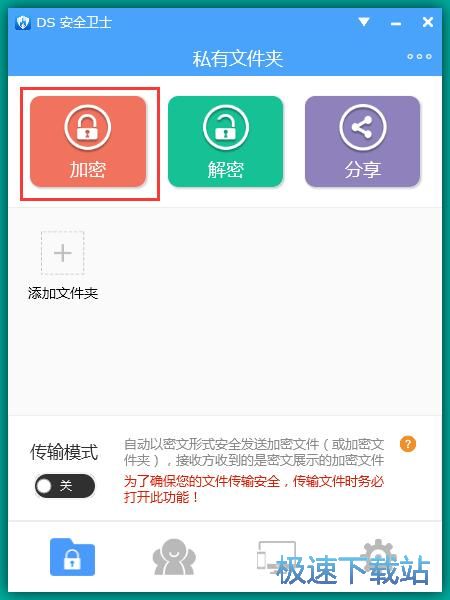
在文件加密选项界面中,我们可以选择加密文件夹或者加密文件。极速小编想要加密单一个文件,点击文件打开文件浏览窗口,选择文件进行加密
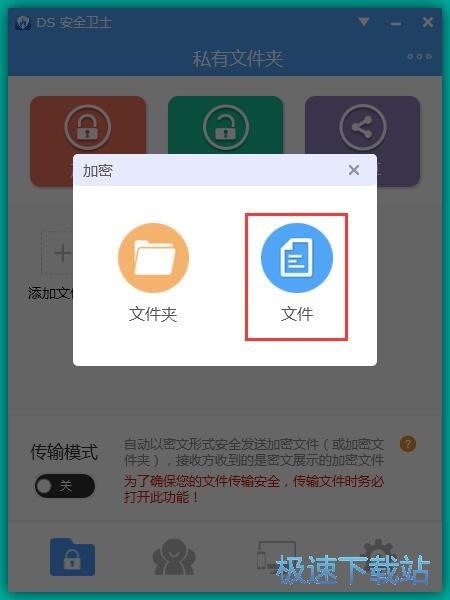
在文件浏览窗口中,找到想要进行加密的文档。极速小编以Word文档为例子,点击选中Word文档后点击打开,就可以将Word文档导入到DS安全卫士中进行加密;
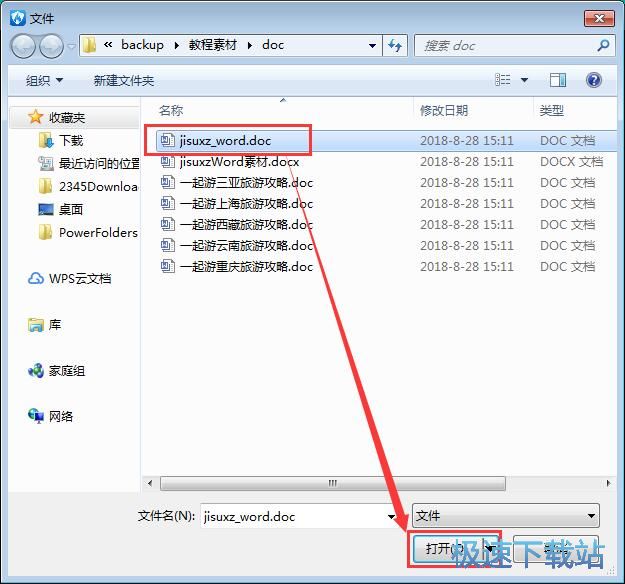
Word文档加密成功,这时候DS安全卫士会弹窗提示刚刚选中要进行加密的Word文档已经加密完成;
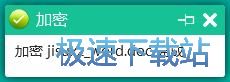
这时候我们打开被DS安全卫士加密过的Word文档所在的文件夹,就可以看到选中的Word文档已经被成功加密;
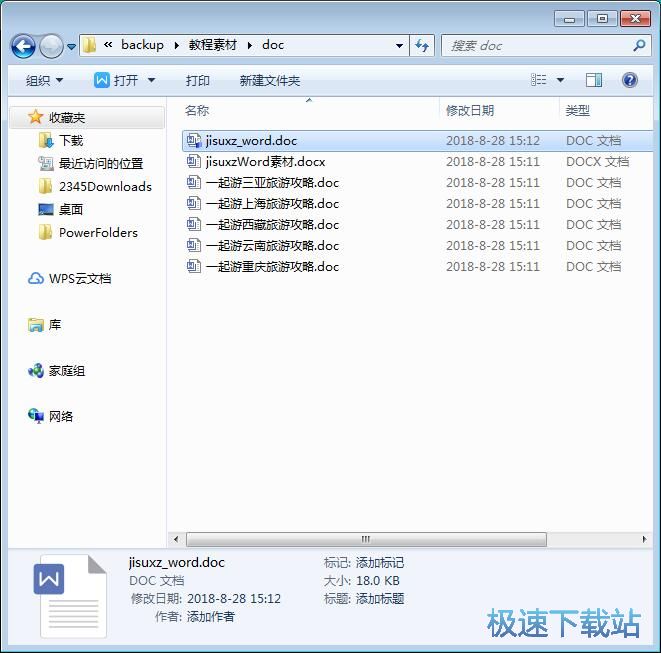
正在运行DS安全卫士的情况下,我们直接双击打开加密过的Word文档是可以直接打开的,但是如果关闭了DS安全卫士之后,这个Word文档将不能正常打开;
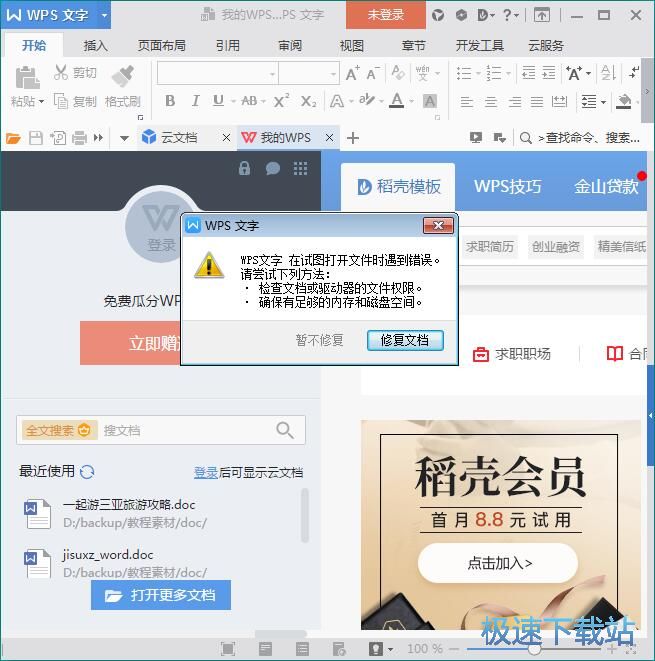
接下来极速小编就来将刚刚进行加密的Word文档进行解密。解密文档的步骤其实和加密文档的步骤才不多,极速小编就只挑重点的说明吧。点击DS安全卫士主界面中的解密,选择文件;
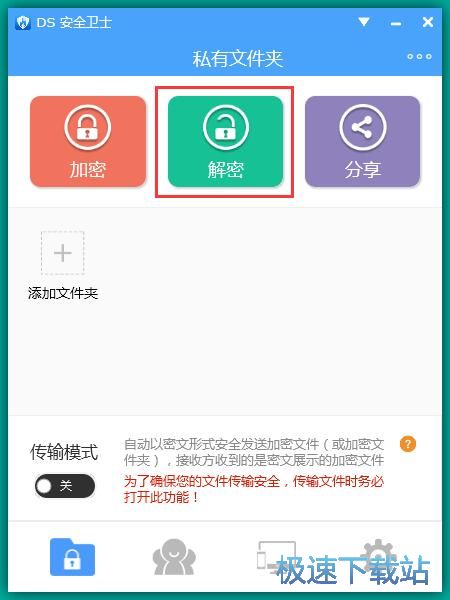
在文件浏览窗口中,点击选择刚刚使用DS安全卫士加密过的word文档。选中文档后点击打开,就可以将文档解密了;
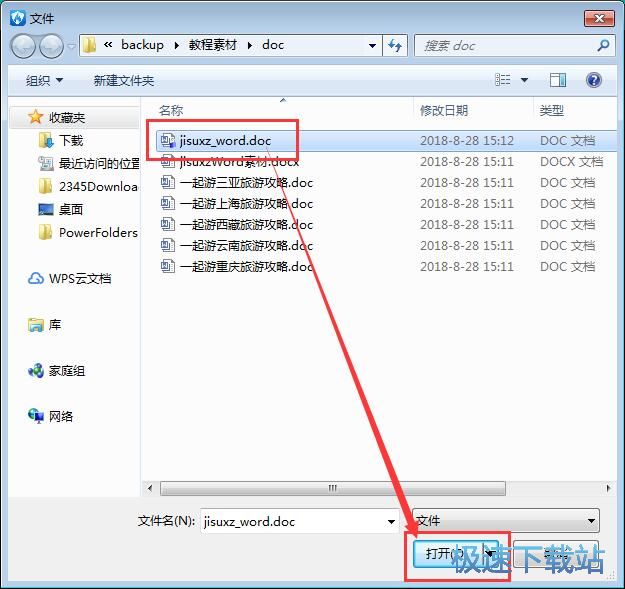
Word文档解密成功,这时候我们就可以重新正常地打开那个Word文档了;
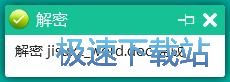
这时候我们在Word文档存放路径文件夹中可以看到被解密后的Word文档图标上面的加密标志已经消失。双击打开Word文档就可以查看文档解密情况;
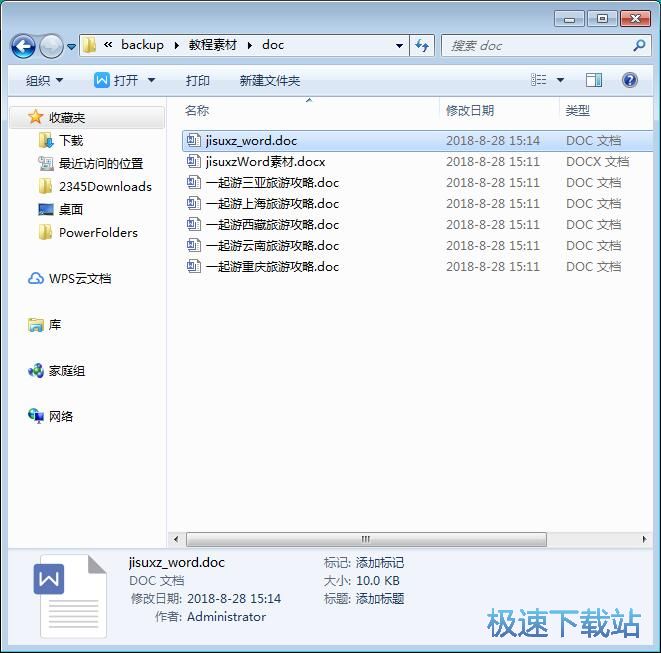
成功打开Word文档。这时候我们不需要运行DS安全卫士,也能直接打开Word文档,查看Word文档的内容。
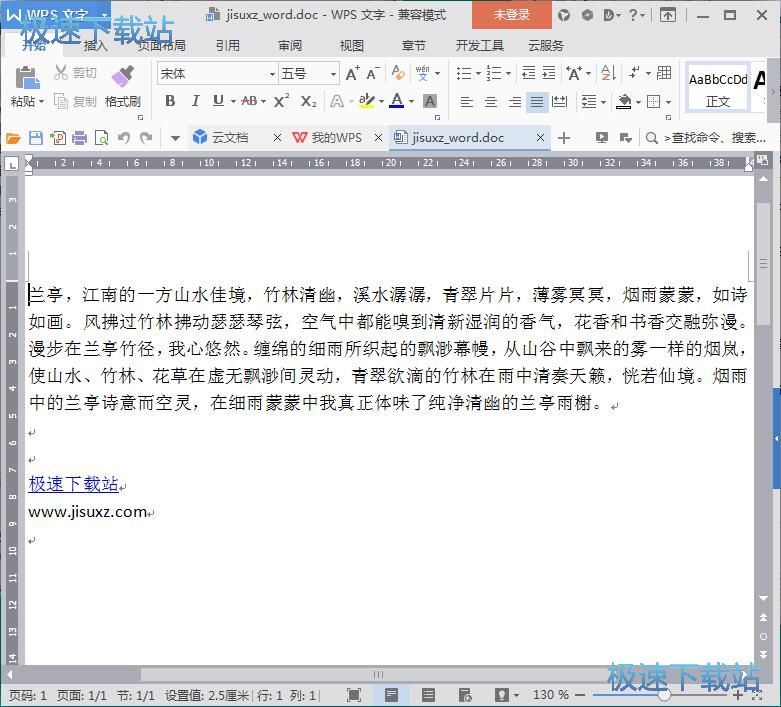
DS安全卫士的使用方法就讲解到这里,希望对你们有帮助,感谢你对极速下载站的支持!
DS安全卫士 2.2.2018.1106 官方版
- 软件性质:国产软件
- 授权方式:免费版
- 软件语言:简体中文
- 软件大小:21471 KB
- 下载次数:52 次
- 更新时间:2019/3/18 6:41:48
- 运行平台:WinXP,Win7,...
- 软件描述:还在使用百度网盘加密你的重要文件吗?如果是比较重要的文件你可以尝试下载使用DS安... [立即下载]
相关资讯
相关软件
- 怎么将网易云音乐缓存转换为MP3文件?
- 比特精灵下载BT种子BT电影教程
- 土豆聊天软件Potato Chat中文设置教程
- 怎么注册Potato Chat?土豆聊天注册账号教程...
- 浮云音频降噪软件对MP3降噪处理教程
- 英雄联盟官方助手登陆失败问题解决方法
- 蜜蜂剪辑添加视频特效教程
- 比特彗星下载BT种子电影教程
- 好图看看安装与卸载
- 豪迪QQ群发器发送好友使用方法介绍
- 生意专家教你如何做好短信营销
- 怎么使用有道云笔记APP收藏网页链接?
- 怎么在有道云笔记APP中添加文字笔记
- 怎么移除手机QQ导航栏中的QQ看点按钮?
- 怎么对PDF文档添加文字水印和图片水印?
- 批量向视频添加文字水印和图片水印教程
- APE Player播放APE音乐和转换格式教程
- 360桌面助手整理桌面图标及添加待办事项教程...
- Clavier Plus设置微信电脑版快捷键教程
- 易达精细进销存新增销售记录和商品信息教程...